Inhalt
- Klicken Sie mit der rechten Maustaste in den Bereich der Positionsskizze, in dem der Textblock gesetzt werden soll.
- Wählen Sie im Kontextmenü "Textblock" > "Neu":
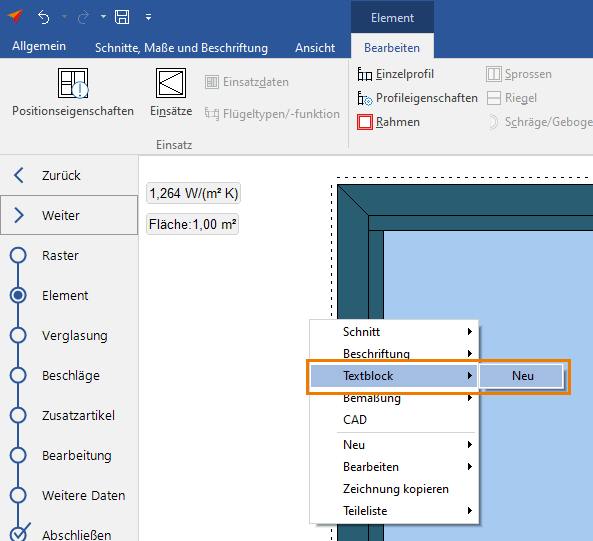
- Ziehen Sie mit der Maus das Textfenster auf und klicken Sie zum Abschluss die linke Maustaste. Die Textverarbeitung öffnet sich.
- Tragen Sie einen Text ein:

- Verlassen Sie die Texteingabe über das x-Symbol in der rechten, oberen Ecke.
- Der Text wird auf der gewählten Fläche angezeigt:
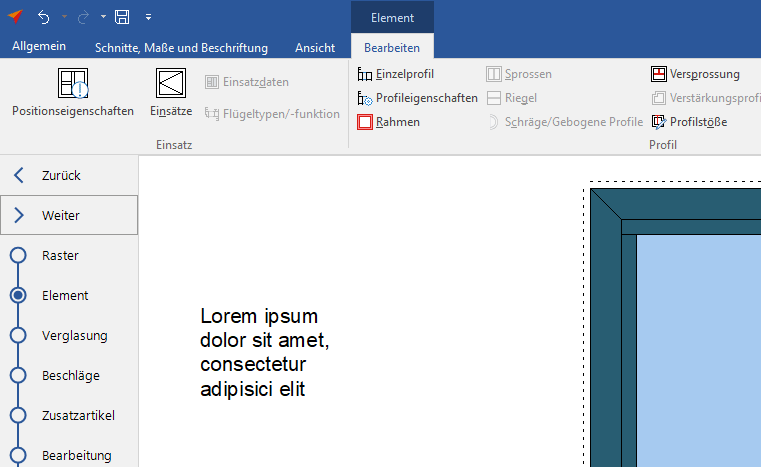
Textblock bearbeiten
- Klicken Sie mit der rechten Maustaste auf den Textblock, den Sie bearbeiten möchten.
- Wählen Sie im Kontextmenü die Option "Textblock" > "Bearbeiten" aus. Im folgenden Fenster können Sie Änderungen vornehmen.
Textblock verschieben
- Klicken Sie mit der rechten Maustaste auf den Textblock, den Sie verschieben möchten.
- Wählen Sie im Kontextmenü die Option "Textblock" > "Verschieben" aus.
- Bewegen Sie den Textblock mit der Maus an die Stelle, an der Sie den Textblock setzen wollen und klicken Sie zum Abschluss die linke Maustaste.
Textblock löschen
- Klicken Sie mit der rechten Maustaste auf den Textblock, den Sie löschen möchten.
- Wählen Sie im Kontextmenü die Option "Textblock" > "Löschen" aus.

 Deutsch
Deutsch English (UK)
English (UK) Français
Français Italiano
Italiano Nederlands
Nederlands